条码打印软件如何导入Excel表批量制作Maxicode二维码
Maxicode是一种固定尺寸的矩阵式二维码,它由33行x30行的六边形模块组成,外观呈蜂窝状。Maxicode二维码里面包含一个独特的“牛眼”标志(同心圆),便于快速定位和扫描,主要用于物流(如UPS包裹分拣)、航空行李跟踪和工业自动化。下面我们来看看中琅条码打印软件中如何导入Excel表数据批量制作Maxicode二维码。
1. 打开中琅条码打印软件,根据打印机中的实际纸张设置纸张尺寸和布局,纸张我们这里设置成总宽度为62mm,高度为40mm的单排标签纸。

2. 将保存有Maxicode二维码数据的Excel表导入到软件中,具体导入方法可以参考《中琅条码打印软件数据库连接详解》,这里不再详述。
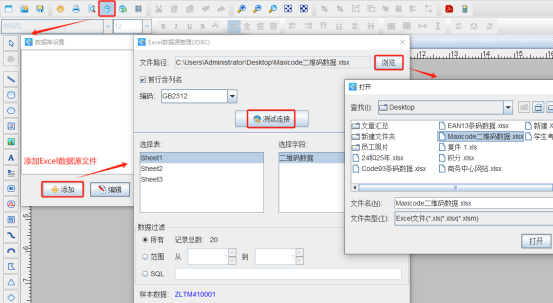
3. 制作Maxicode二维码 点击软件左侧的“绘制二维码”按钮,在白色画布上绘制一个二维码,双击绘制的二维码,在图形属性-数据源中点击数据对象下面的“编辑”按钮,在打开的窗口中选择“数据库导入”数据类型,连接就是上面导入的Excel表,字段选择“二维码数据”。
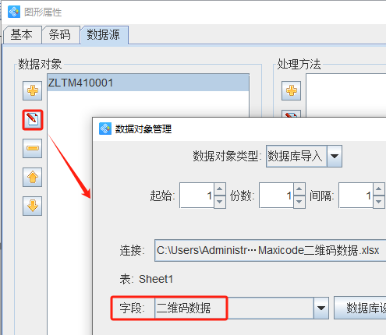
切换到二维码的“条码”选项卡,设置条码类型为“Maxicode”,Maxicode二维码支持4种模式,默认是“Standard”模式,可以根据需要选择对应的模式。
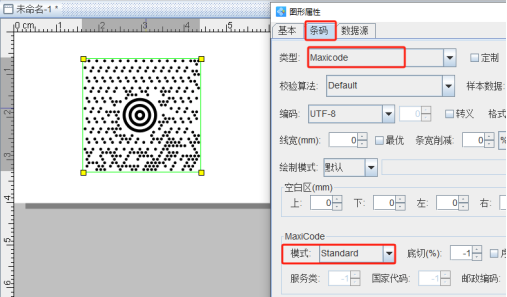
4. 制作完成之后,点击软件顶部的“打印预览”按钮,翻页查看批量生成的Maxicode二维码,预览无误就可以直接连接打印机打印出来或者批量输出PDF文档。

以上就是中琅条码打印软件导入Excel表批量制作Maxicode二维码的操作步骤。需要注意的是打印出来的Maxicode二维码需要支持Maxicode的扫描器进行扫描识别,普通手机摄像头通常无法识别。
标签:条码打印软件 , 导入Excel表 , 批量制作 , Maxicode二维码

共有条评论 网友评论